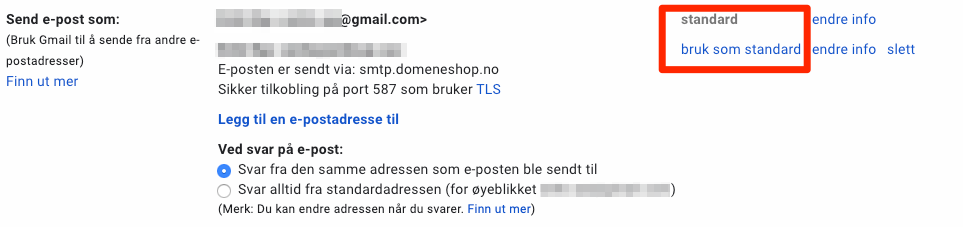Här förklarar vi hur du kan använda Gmail för att ta emot och skicka e-post för din domän.
OBS! Gmail har övernitisk skräppostfiltrering, vilket kan leda till försenad e-postmottagning och felaktig filtrering. Om du väljer den här lösningen, kom ihåg att kontrollera Gmails skräppostmapp ofta.
Ta emot e-post via Gmail
Logga in på kontrollpanelen på www.domanshop.se/login med ditt användarnamn och lösenord, välj "Mina domäner", välj aktuell domän och klicka sedan på fliken "E-post".
Om du redan har skapat den e-postadress du vill vidarebefordra kan du trycka på adressen i fråga. Om du vill skapa en ny e-postadress, tryck på knappen "Skapa ny e-postadress", fyll i namnet på e-postadressen och tryck på "Nästa"
Välj att e-postmeddelandet ska vidarebefordras till en annan e-postadress

Ange din Gmail-adress som mottagare och tryck på "Skapa"
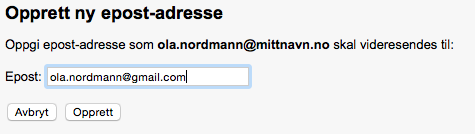
E-postmeddelanden som skickas till den här e-postadressen kommer nu att vidarebefordras till din Gmail-adress.
Skicka e-post från din domän via Gmail
För att kunna skicka e-post via Gmail måste du skapa en e-postanvändare i vår kontrollpanel.
Klicka här för instruktioner om hur du skapar detta
När du har skapat en e-postanvändare kan du följa instruktionerna nedan. Detta görs genom att logga in på gmail.com:
Tryck på kugghjulet i det högra hörnet. Välj "Visa alla inställningar" i rullgardinsmenyn så kommer du till "Allmänt" i menyn
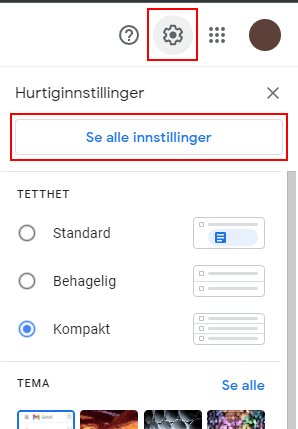
Välj sedan "Konton och import" i menyn och klicka på "Lägg till en e-postadress till"
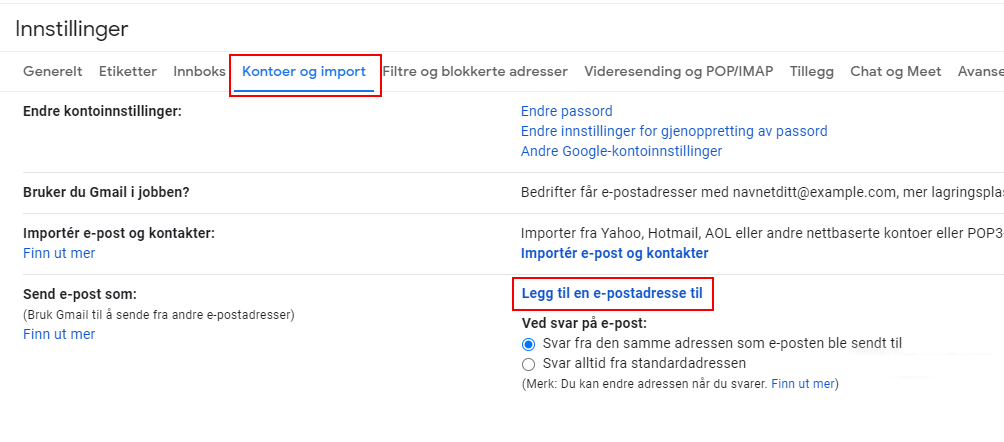
Ange ditt namn och din e-postadress i det nya fönstret och tryck på nästa steg
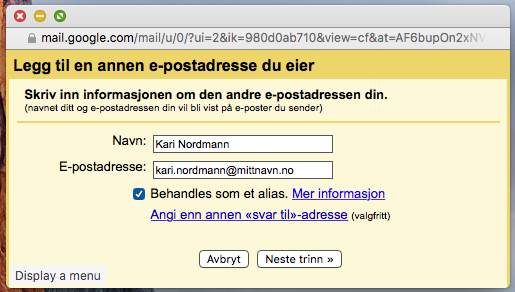
Kryssa i rutan för "skicka via mittnamn.se SMTP-servrar" och ange smtp.domeneshop.no, användarnamn och lösenord. Tryck sedan på "lägg till konto".
 Vad är mitt användarnamn och lösenord?
Vad är mitt användarnamn och lösenord?
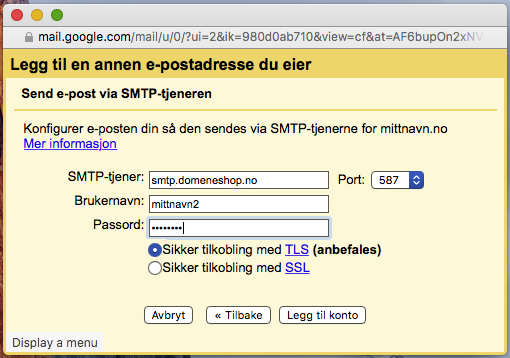
Gmail har nu skickat ett bekräftelsemail med en kod till din e-post. Ange koden och tryck på bekräfta. Gmail skickar dig nu tillbaka till menyn där du kan välja vilken adress du vill använda som standard.
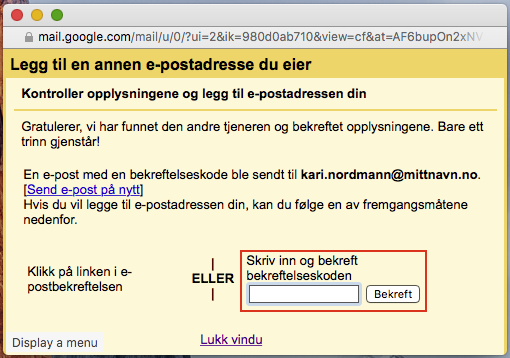
Här kan du välja vilken adress du vill ha som standardavsändaradress